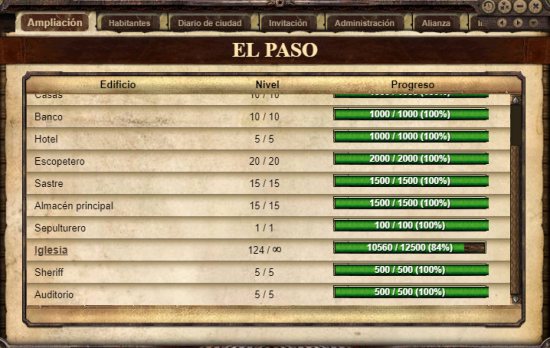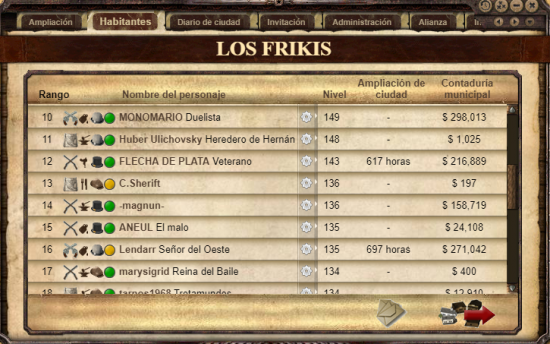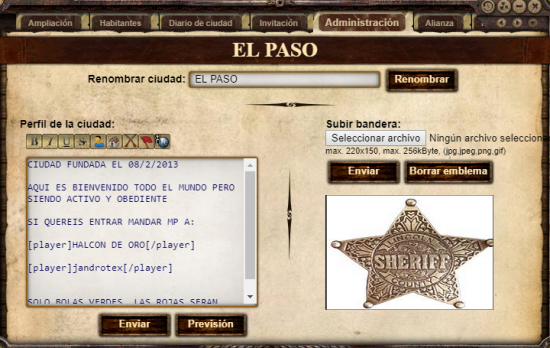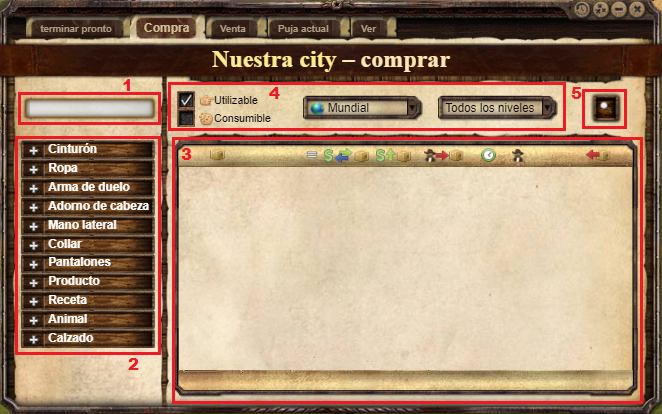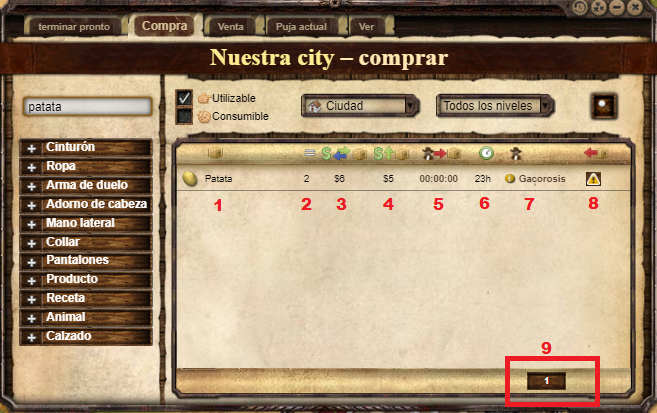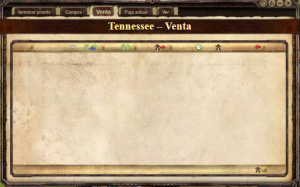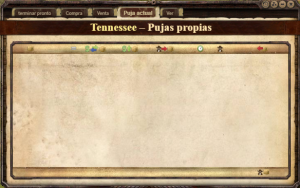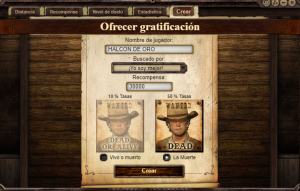Edificios de la ciudad
Una ciudad tiene diferentes edificios, algunos de los cuales se pueden construir y otros no. En esta página, se le describirán todos los edificios existentes.
| Casas | |||
|---|---|---|---|
CasasSe necesita casas para poder agregar a más miembros en la ciudad. Este edificio no es visible en la ventana de la ciudad. Cada nivel de casas permite que el ciudad tenga otros 5 miembros. El nivel máximo de las casas es 10 por lo que el máximo de personas que pueden formar parte de una ciudad es 50. |
Hotel L'hotel vous permet de dormir. Pendant que vous dormez, vous régénérez vos points de repos et de vie beaucoup plus rapidement qu'habituellement.
Archivo:Caserne dormir.png Haz clic para agrandar Archivo:Hotel dormir.png Haz clic para agrandar
Si vous avez été mis KO lors d'un duel, travail ou BDF (ou blessé au delà de vos points de vie) vous serez immédiatement conduit à l'hotel de votre propre ville. Un hotel de plus grande taille offre la possibilité de choisir des chambres de meilleure qualité. Il coûte plus d'argent d'avoir une meilleure chambre, mais vous vous régénérez plus rapidement que si vous restez dans une chambre de bonne. Séjourner à l'hotel de votre propre ville ne vous coûtera rien, quel que soit le niveau. Il vous est possible d'interrompre votre repos à tout moment. L'énergie et les points de vie gagnés durant le sommeil seront calculés au prorata acquis. |
Tiendas Vous avez aussi la possibilité d'y vendre vos objets, quel qu’ils soient.
|
Croque-mortLe Croque-mort est nécessaire pour défier d'autres joueurs en duel. Si votre ville ne dispose pas d'un Croque-mort, vous ne pouvez pas provoquer de duel, toutefois, vous pouvez être provoqué même en son absence. Après sa construction (il n'a qu'un niveau), vous pouvez voir les statistiques de duels de la ville. Les statistiques présentes dans le Croque-mort sont les suivantes : |
IglesiaL'église est le seul bâtiment qui peut se construire indéfiniment, elle n'a aucun niveau maximum. L'église sert uniquement à prier. Prier n'a aucune utilité connue, si ce n'est qu'accomplir les succès correspondants. Vous avez la possibilité de prier dans toutes les villes existantes. Tous les dix niveaux, une prière rapporte un "bonus +1" sur l'effet supposé ou réel qu'elle procure.
|
Shériff Si vous souhaitez obtenir plus d'informations sur un recherché, il vous suffit de passer votre souris sur l'affiche. En passant votre souris, vous verrez apparaitre le détail suivant : Si vous vous contentez de gagner contre le joueur ci-dessus, vous ne gagnerez pas la prime qui s'élève à 10'765$, car vous devez le ramener mort pour remporter la prime (il faut donc le mettre KO). Pour provoquer un recherché, il vous suffit de cliquer sur l'affiche et de cliquer sur l'image "Provoquer en duel" :Archivo:Bouton provoquer en duel.png
Via cette page, vous pourrez tout simplement visualiser les statistiques des recherchés. Celles-ci sont classées en trois parties :
Si un ennemi vous embête, si c'est pour vous amuser ou pour diverses autres raisons, vous avez la possibilité de mettre de l'argent sur la tête de quelqu'un. Vous pouvez mettre le nombre de dollars que vous voulez mais il y a un plancher (un minimum). Vous pouvez aussi afficher une raison à ce Wanted. Archivo:Bouton définir une prime.png Haz clic para agrandar |
Auditorío Plus le niveau du cinéma est important, plus grandes seront les récompenses. |
Saloon
En cliquant sur le saloon de la ville dont vous faites partie, vous rejoignez le saloon où siègent les donneurs de missions (la même page que si vous cliquer sur l'onglet "Quêtes").
Par contre, le saloon d'une ville étrangère est présenté différemment. C'est de ce lieu que vous pourrez provoquer un membre en duels ; en visualisant le nombre de points d'expérience que vous gagnerez si le duel est gagné ainsi que votre motivation de duels. |
TelegramaC'est un bâtiment de base de la ville. Aucune construction n'est demandée, ni aucun niveau.  Archivo:Telegramas lista.png Haz clic para agrandar
Toute votre activité sous forme de rapports, que vous pouvez trier soit pour les gérer, soit par motifs. |